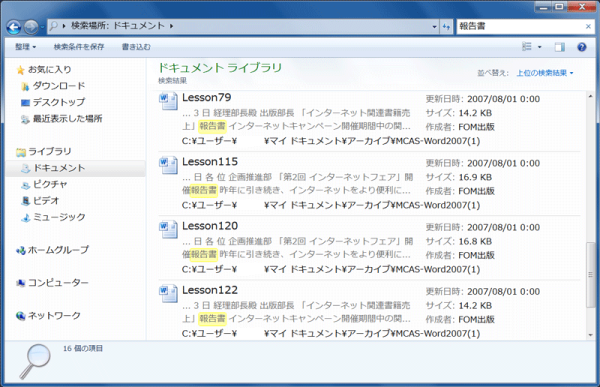いまだに根強く利用されている2世代前のWindows XPと、現行のWindows 7との違いを連載形式で紹介しています。
第2回に続いて、今回はPCの中のファイルを表示するウィンドウ(Windows エクスプローラー)について。
特に大きく変わっている部分を、3点に絞ってご紹介します。
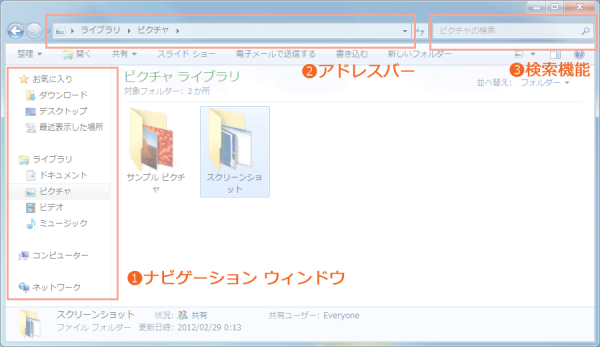
❶ナビゲーション ウィンドウ
左サイドに表示されているのは「ナビゲーション ウィンドウ」。
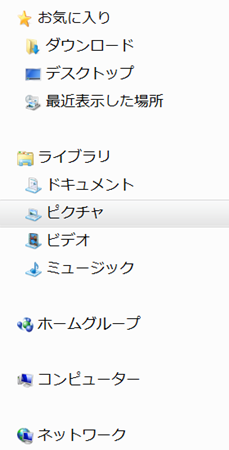
「デスクトップ」や「ドキュメント」など、それに「コンピューター」などが常に表示されているので、それらの場所へ簡単に移動できます。
XPにも似たような表示が出ていましたが、7ではより使いやすい形になったと思います。
頻繁に使うフォルダがあれば、「お気に入り」の部分に表示させておくこともできます。
❷アドレスバー

いま表示しているフォルダがPCの中のどこにあるのか、一目で分かる形で示されています。
上の画像の場合は、『「ライブラリ」の中の「ピクチャ」の中の「camera」の中の「2012」フォルダの中』を表示していることを示しています。
アドレスバーには、上の階層のフォルダへ戻るのに便利な機能が備わっています。
たとえば、もしこの状態から次に「camera」フォルダを表示したい場合は、「camera」の文字をクリックするだけで移動します。
《やや上級者向け情報》
XPと同様の形式(フルパス)で見たい場合は、右側の空白部分をクリックします。
❸検索機能
アドレスバーの右隣にある検索欄にキーワードを入力すると、表示中のフォルダの中からファイルを検索できます。
↑このように、ファイルの種類によっては本文も検索の対象になります。
「○○について書いた文書はどれだっけ?」と迷った時には試してみる価値がありそうですね。
※2014/2/22追記:
このブログのWindows 7情報のまとめ(+α)を作りました。どうぞご利用ください!
→Windows 7を使いこなすヒントまとめ